Ret Halo Infinite Voice Chat Fungerer ikke — TechCult
Miscellanea / / April 06, 2023
Halo Infinite er blevet frigivet, men spillere rapporterer chatproblemer. Manglende evne til at bruge stemme- eller spilchat er frustrerende for spillere, da kommunikation med holdkammerater er afgørende. Problemer med chat findes på tværs af Xbox, PlayStation og pc-platforme. Halo Infinite spilchat fungerer ikke er et af de problemer, som spillerne står over for. I denne artikel vil vi diskutere de potentielle årsager til, at Halo Infinite-talechat ikke virker, og give løsninger til at løse problemet med, at Halo-stemmechat ikke fungerer. Fortsæt med at læse for at ordne Halo Infinite-spilchat, der ikke virker problem.

Indholdsfortegnelse
- Sådan rettes Halo Infinite Voice Chat, der ikke virker
- Metode 1: Genstart spillet og tjek for opdateringer
- Metode 2: Fejlfinding af netværksforbindelse
- Metode 3: Rediger spilindstillinger
- Metode 4: Kør Halo Infinite som administrator
- Metode 5: Bekræft spilfilernes integritet
- Metode 6: Fejlfinding af problemer med headset eller mikrofon
- Metode 7: Opdater lyddriver
- Metode 8: Deltag i forskellige Voice Chat-kanaler
- Metode 9: Deaktiver antivirus midlertidigt (hvis relevant)
- Metode 10: Geninstaller Halo Infinite
Sådan rettes Halo Infinite Voice Chat, der ikke virker
Der kan være flere potentielle årsager til, at Halo-talechatten ikke fungerer. Nogle af de mulige årsager omfatter:
- Serverproblemer.
- Netværksforbindelse.
- Spilindstillinger.
- Hardware- eller softwarekonflikter.
- Firewall eller sikkerhedsindstillinger.
- Spilopdateringer.
Dette er nogle af de potentielle årsager til, at Halo-talechatten ikke fungerer. Det er vigtigt at bemærke, at årsagen kan variere fra spiller til spiller, og en kombination af disse faktorer kan også være på spil.
Spørgsmålet Bruger nogen stemmechat i Halo uendelig bliver ofte spurgt af mange spillere, når de står over for dette problem, og nogle andre undrer sig over Hvorfor virker min Halo Infinite-talechat ikke? For at løse problemet med Halo Infinite-spilchat, der ikke virker, følg nedenstående metoder. Uanset om du er på Xbox, PlayStation eller pc, håber vi at give dig de værktøjer, du skal bruge for at komme tilbage til at spille og kommunikere med dine holdkammerater problemfrit.
For at løse problemet med, at stemmechatten ikke fungerer i Halo Infinite, kan spillere prøve følgende løsninger:
Metode 1: Genstart spillet og tjek for opdateringer
En af de enkleste løsninger at prøve, når du støder på talechatproblemer i Halo Infinite, er at genstarte spillet og tjekke for opdateringer. Denne metode kan ofte rette fejl og fejl, der kan forårsage, at stemmechatten ikke fungerer korrekt. Ved at genstarte spillet kan det hjælpe med at rydde op i eventuelle midlertidige problemer, der måtte være opstået, og tjekke for opdateringer kan sikre, at du har den nyeste version af spillet, som kan have fejlrettelser og forbedringer. Det er en enkel og nem løsning at prøve, før du går videre til mere komplekse metoder.
1. Luk spillet og forlade den helt.
2. Genstart konsollen eller pc'en.
3. Genstartspillet og se efter tilgængelige opdateringer.
4. Installer opdateringerne hvis det er tilgængeligt, og kontroller, om talechatten fungerer korrekt.
Metode 2: Fejlfinding af netværksforbindelse
En dårlig internetforbindelse kan forårsage forsinkelser eller afbrydelser i stemmechatsystemet. For at rette op på dette kan spillere tjekke deres internetforbindelse og sikre, at den er stabil og hurtig. Det anbefales at udføre en hastighedstest for at kontrollere internethastigheden, hvis hastigheden er langsom, kan det være nødvendigt at kontakte internetudbyderen for at fejlfinde problemet. En anden løsning er at prøve at nulstille routeren eller modemet, hvilket nogle gange kan løse problemer med forbindelsen. Denne metode kan hjælpe med at fjerne eventuelle midlertidige problemer med internetforbindelsen, der kan forårsage, at talechatten ikke fungerer korrekt. Hvis du oplever langsom internethastighed og er usikker på, hvordan du løser det, kan du henvise til Langsom internetforbindelse? 10 måder at gøre dit internet hurtigere på guide til at løse problemet.

Læs også:Halo Infinite Bedste pc-indstillinger til at øge FPS
Metode 3: Rediger spilindstillinger
Nogle gange kan stemmechat-indstillingerne være konfigureret forkert, hvilket medfører, at stemmechatten ikke fungerer. For at rette op på dette skal spillere kontrollere, at deres indstillinger er konfigureret korrekt, og at stemmechatten er aktiveret i spillet. Denne metode kan hjælpe med at sikre, at stemmechatten er konfigureret korrekt og kan være en hurtig løsning på problemet.
1. Gå til spilindstillinger og naviger til indstillinger for stemmechat.
2. Sørg for, at stemmechat er aktiveret.
3. Tjek om mikrofon og højttaler indstillingerne er konfigureret korrekt.
4. Test stemmechat for at se, om det fungerer korrekt.
Metode 4: Kør Halo Infinite som administrator
For at få adgang til specifikke egenskaber og funktioner i Halo Infinite skal der gives administrative rettigheder. I tilfælde af at støde på denne fejl, kan den løses ved at implementere nedenstående trin.
1. Få adgang til Halo Infinite genvej på skrivebordet eller i installationsmappen, så Højreklik på det.
2. Vælge Ejendomme fra højrekliksmenuen.
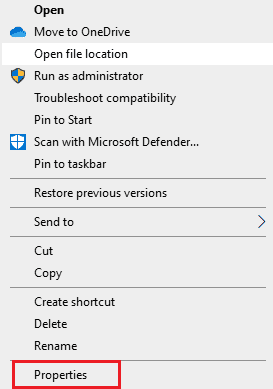
3. Gå til Fanen Kompatibilitet, derefter aktivere Kør dette program som administrator ved at markere boksen.
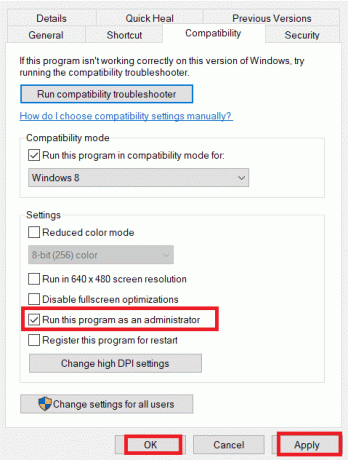
4. Gemme ændringerne ved at klikke på ansøge efterfulgt af Okay.
Metode 5: Bekræft spilfilernes integritet
Verifikation af integriteten af spilfiler kan løse problemet med stemmechat, der ikke virker i Halo Infinite ved at kontrollere og reparation af eventuelle manglende eller beskadigede filer, der kan påvirke spillets funktionalitet, herunder talechatten funktion. Hvis spilfilerne viser sig at være beskadigede eller mangler, vil verifikationsprocessen downloade og erstatte manglende eller beskadigede filer, hvilket sikrer, at alle komponenter i spillet, inklusive stemmechatten, fungerer ordentligt. Følg vores guide til verificere integriteten af spilfiler på Steam.

Metode 6: Fejlfinding af problemer med headset eller mikrofon
Nogle gange fungerer headset eller mikrofon muligvis ikke korrekt eller ikke korrekt forbundet til enheden, hvilket kan forårsage talechatproblemer. For at rette op på dette skal spillere tjekke deres headset eller mikrofon for at se, om det fungerer korrekt. Sørg for, at headsettet eller mikrofonen er korrekt tilsluttet til enheden, og kontroller enhedens indstillinger for at sikre, at headsettet eller mikrofonen er valgt som standardenheden til stemme snak. Denne metode kan hjælpe med at sikre, at headsettet eller mikrofonen fungerer korrekt og kan løse eventuelle problemer, der kan forårsage, at talechatten ikke fungerer korrekt.
Læs også:Ret Halo Infinite Ingen ping til datacentre registreret fejl
Metode 7: Opdater lyddriver
Opdatering af din grafikdriver er afgørende for optimal ydeevne i Halo Infinite. Se efter de nyeste drivere på det officielle websted eller opdater dem manuelt. Følg vores guide på Sådan opdateres Realtek HD Audio-drivere i Windows 10 for at løse problemet med halo uendelig spilchat, der ikke fungerer.
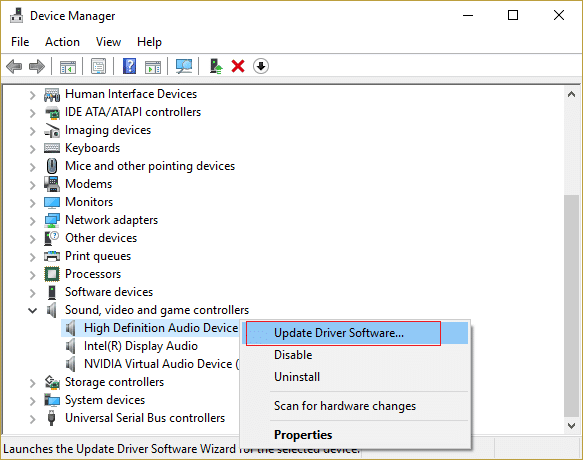
Metode 8: Deltag i forskellige Voice Chat-kanaler
Nogle gange kan problemet være specifikt for en bestemt kanal. For at omgå dette bør spillere udforske forskellige stemmechatkanaler i spillet, vurdere om problemet fortsætter inden for en specifik kanal og i så fald tilslutte sig en anden kanal. Denne tilgang kan hjælpe med at bestemme roden til problemet og potentielt give en løsning på stemmechat-fejlen.
Metode 9: Deaktiver antivirus midlertidigt (hvis relevant)
Deaktivering af dit antivirus midlertidigt kan hjælpe med at løse problemet med Halo Infinite-spilchatten, der ikke fungerer, da nogle antivirusprogrammer kan forstyrre spillets kommunikationsfunktioner. Det er dog vigtigt at bemærke, at deaktivering af dit antivirus også kan gøre din computer sårbar over for sikkerhedstrusler. Det anbefales kun at gøre dette midlertidigt og genaktivere dit antivirus, når du er færdig med at spille spillet. Følg instruktionerne i vores guide for midlertidigt at deaktivere dit antivirusprogram på din pc Sådan deaktiveres antivirus midlertidigt på Windows 10.

Læs også:Ret Halo Infinite Alle Fireteam-medlemmer er ikke på samme version i Windows 11
Metode 10: Geninstaller Halo Infinite
Hvis ovenstående metoder ikke løser problemet med Halo Infinite-spilchat, der ikke virker, så prøv at geninstallere spillet som vist i nedenstående trin.
1. Trykke Windows + I-taster samtidig for at åbne Indstillinger.
2. Find og klik på Apps.

3. Naviger nu til Halo uendelig og vælg Afinstaller.

4. Klik til sidst videre Afinstaller for at bekræfte handlingen.

5. Nu åben Microsoft Store fra startmenuen.

6. Søge efter Halo uendelig.

7. Vælg spillet fra resultaterne, og klik på Få.
Anbefalede:
- Ret Spotify Error Code 17 på Windows 10
- Ret Discord-søgning, der ikke virker på pc
- 12 måder at løse pakketabsproblem i Halo Infinite
- Løs udfordringer, der ikke spores på Halo Infinite
Ved at prøve disse løsninger bør spillere være i stand til at løse problemet med Halo infinite game chat, der ikke fungerer, og Halo infinite voice chat, der ikke virker pc-problem. Det er vigtigt at bemærke, at årsagen kan variere fra spiller til spiller, og en kombination af disse faktorer kan også være på spil. Hvis problemet fortsætter, kan spillere kontakte spillets supportteam for yderligere hjælp. Vi håber, at denne artikel har fjernet dine tvivl Sådan løser du et problem med Halo Infinite Voice Chat, der ikke fungerer. Del venligst dine tanker og meninger i kommentarfeltet nedenfor og informer os om eventuelle emner eller problemer, du ønsker, at vi skal behandle i fremtiden.
Elon er tech-skribent hos TechCult. Han har skrevet vejledninger i omkring 6 år nu og har dækket mange emner. Han elsker at dække emner relateret til Windows, Android og de nyeste tricks og tips.



